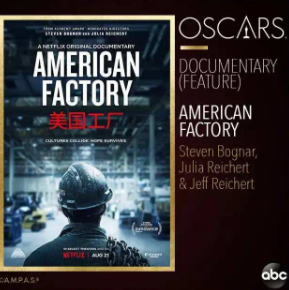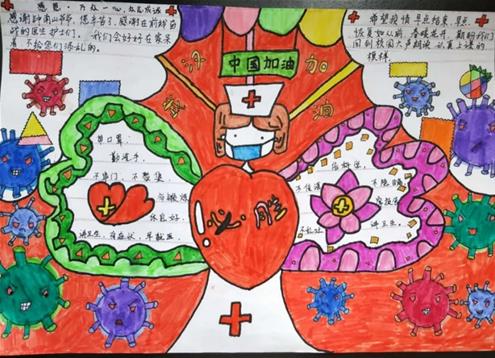【www.shanpow.com--简历制作】
【一】:如何将表格转化为WPS WORD文档
转】怎样将Excel表格完美转换
成word文档
Excel强大的制表功能让很多办公一族都忘不了它的方便与实用。可是在一些情况下,我们必须将Excel表格转换成Word文档。当前普遍的做法是:先用Excel做好表格,再把表粘到Word里。可是粘到Word里后表的格式全变了,还得重新进行调试,费时又费力。其实,完全可以按下述方法来轻松转换。
首先,用Excel编辑好一个表格,然后点击“文件”→“另
存为web页”。web页就是网页文件,在“保存选项”处把“保存整个工作簿”调整成“选择:工作表”,把默认文件名“page.htm”根据实际情况改成你所需要的名字,如:“工作表.htm”,再点击“保存”。注意,在改名时绝对不可以把后面的.htm去掉,只要改“.”前面的部分就可以了。
找到刚才保存好的“工作表.htm”,如果你所安装的操作系统是WindowsXP或Windows2000,可以在文件上面直接点击鼠标右键,选择“打开方式”最下面的“打开程序”选项,在列表中找到“Word”,选中并确定。如果你所使用的操作系统是windows98,则操作方法略有不同,需要在“工作表.htm”上按住shift键的同时点击鼠标右键,之后再进行上述操作。
用Word程序打开该文件后,不要做任何编辑操作,直接点击“文件”→“另存为”,把文件名改成“工作表Word版”,把保存类
型选成“Word文档”,再点击“保存”即可。 现在再打开刚才保存的“工作表word版”文件看看,是不是转换得很完美呢

转】怎样将Excel表格完美转换成word文档 Excel强大的制表功能让很多办公一族都忘不了它的方便与实用。可是在一些情况下,我们必须将Excel表格转换成Word文档。当前普遍的做法是:先用Excel做好表格,再把表粘到Word里。可是粘到Word里后表的格式全变了,还得重新进行调试,费时又费力。其实,完全可以按下述
方法来轻松转换。
首先,用Excel编辑好一个表格,然后点击“文件”→“另存为web页”。web页就是网页文件,在“保存选项”处把“保存整个工作簿”调整成“选择:工作表”,把默认文件名“page.htm”根据实际情况改成你所需要的名字,如:“工作表.htm”,再点击“保存”。注意,在改名时绝对不可以把后面的.htm去掉,只要改“.”前面的部分就可以了。
找到刚才保存好的“工作表.htm”,如果你所安装的操作系统是WindowsXP或Windows2000,可以在文件上面直接点击鼠标右键,选择“打开方式”最下面的“打开程序”选项,在列表中找到“Word”,选中并确定。如果你所使用的操作系统是windows98,则操作方法略有不同,需要在“工作表.htm”上按住shift键的同时点击鼠标右键,之后再进行上述操作。
用Word程序打开该文件后,不要做任何编辑操作,直接点击“文件”→“另存为”,把文件名改成“工作表Word版”,把保存类型选成“Word文档”,再点击“保存”即
可。
现在再打开刚才保存的“工作表word版”文件看看,是不是转换得很完美呢
【二】:excel表格导入word方法汇总
在完成一些工作上面的任务时,我们可能会需要将Excel中做好的表格导入到Word里面来,我在网上看到很多中方法,但是都是一些没用的,或者是简单的复制性,而复制过来的表格却和Excel中的表格完全不一样。那么我们如何复制表格才能将Excel中的表格正确的复制过来呢?
首先,直接从Excel表格中Ctrl+C,然后在Word文档中Ctrl+V,那只会是Word格式中本身的表格,并不能像Excel中一样可以用到一些高级表格功能。
方法很简答,这里我用Word2003来为大家做示范。
步骤一、先进入Excel表格,然后选中需要导入到Word文档中的区域,按下 Ctrl+C 复制

;
步骤二、打开Word2003,然后选择菜单栏的“编辑”中的“选择性粘贴”,在“形式”下面选中“Microsoft Office Excel 工作表 对象”然后确定
;
此时,就已经把编辑好的Excel表格导入到Word2003中了,有的人这时肯定会说,这还不是和Word中表格没什么却别啊!确实,就这样用肉眼看,根本就看不错这个表格和Word中做的表格有什么不一样之处;
区别肯定是有的,不信你双击表格看看,会是什么效果,没错把,导入的表格和Excel中的表格一模一样,当然,这个表格也可以自由拖动它的长和宽,还可以运用Excel中的公式呢
!
三联推荐:点击免费下载最新版WPS办公软件 》》查看更多办公软件教程www.shanpow.com_如何将excel表格完整的导入wps中。
Excel表格导入Word利器—照相机
在Excel中设计的表格,输入的数据,需要导入Word中使用,怎样做到表格与原来一模一样?怎样做到Excel中数据发生变化时Word中的数据即时改变?其实在Excel中隐藏着一个非常实用的工具——照相机,使用照相机功能,可以使上述目的完美实现。
① 首先需要找到照相机。默认照相机不出现在Excel的工具栏(纳闷,这么好的工具,咋让她遮遮藏藏的)。
打开Excel,按以下顺序依次点击:视图-工具栏-自定义,这样就打开了自定义工具栏对话框。点击“命令”标签,从左侧“类别”框找到“工具”,点击,右侧“命令”框列出了“工具”名下所有的命令,拖动滚动条找到照相机(如图)。
接下来用鼠标左键点住照相机按钮,拖动到Excel的工具栏上某处位置,松手,照相机按钮就永远放置到了此处。
② 照相机的使用。
现在可以使用照相机了。打开设计好的Excel表格,选择想要导入Word的区域,然后点击工具栏上的照相机按钮。此时刚才被选中的区域所有信息已经被复制到粘贴板了,其实这时可以在任何表格、文字、图画编辑软件粘贴。但是粘贴到Word中的用处最大、能实现的功能最多(不愧是同一家族的弟兄们)。
笔者这里选取了一个现成的表格,粘贴到Word中,效果如下:
怎么样,看起来舒服不?只要是在Excel中设计好的表格,导入Word后丝毫不走样。 ③都有哪些特性?
用照相机导入Word的表格,不是一张图片,而是包含所有Excel原表信息的对象,你可以在Word中对其进行操作——更改表格大小、框线、底纹、颜色、字体等格式,也可以在Excel原表中进行操作,原表所作任何改动,会在第一时间更新到Word中,即使是函数运算结果也不例外。
哦,对了,完成上述功能还有一步操作。在粘贴到Word后,表格右下角出现粘贴选项按钮,点击它,选择“保留源格式并链接到Excel”,OK。
④没有粘贴选项按钮怎么办?
呵呵,这是题外话,不过确实有的版本Word中没有粘贴选项按钮,其实不是没有,是没有显现罢了,好说:打开Word,工具-选项-编辑-显示粘贴选项按钮。
把EXCEL表格完整导入WORD
在WORD中我可以直接做表格,但是这个表格功能就太过简单了。想在WORD中做出像EXCEL那样的表格,只能是将EXCEL表格复制粘贴到 WORD中,但是,如果仅是简单的CTRL+C和CRL+V,就只会得到一个与WORD自制表格没什么区别的表格。想在WORD中导入一个具有完整功能的 EXCEL表格的朋友,跟我学。
首先,我需要打开一个WORD文档和一个EXCEL表格;
接下来,我选择EXCEL表格中需要导入到WORD文档中的部分,按CTRL+C将其复制下来;
第三步是关键一步,我转到WORD中,在“编辑”菜单中选择下面的“选择性粘贴”命令,在对话框中选择形式为“Microsoft Office Excel 工作表对象”,点击确定之后,就可以看到刚刚复制下来的EXCEL表格已经导入到WORD中了。
虽然这个方法比直接粘贴EXCEL费了一点事,但是导入WORD的EXCEL表格与其原始状态没什么区别,一样可以自行拖动改变这个表格中单元格的长宽,最重要的是,在这个表格中可以使用EXCEL公式。
EXCEL表格导入WORD一次性转成多个不同信封标签
一个通讯录形式的EXCEL表格中有很多的地址,可以一次性转换成信封地址标签格式的文件,并可以打印出一个个信封地址标签,以便发信。 我上次通过"知道"查找出来的方法: 用到Word。首先把信封格式在word里面设计好,然后用“邮件合并”功能很容易实现。 设excel文件名为1.xls,word文件为2.doc 打开2.doc,工具->邮件合并->显示邮件合并工具栏,点该工具栏的第二个按钮“打开数据源”,选择1.xls,再选择你存内容的工作表,第六个按钮“插入域”,在word文档将光标移动到要插入的位之前(比如某某“先生收”之前,选择插入姓名,以此类推,全加进去就可以了。 完了之后可以通过“查看合并数据”来看效果。 但是这样打印出来的信封地址标签是一张上面只有一个地址,怎样才能在一张上面同时打印出来4-6个不同的地址?一次性能把几百个地址标签全都排列出来?这样好提高工作效率.
最佳答案
【三】:将Word文字导入到Excel表格中
我们在Word中有一篇文章,怎样才能让他在Excel中每个字占用一个单元格准确的转换到Excel表格中呢?那么下面就由小编为您分享下将Word文字导入到Excel表格中的技巧,希望能帮助您,有需要的朋友可以来看看哦。
将Word文字导入到Excel表格的步骤如下:
Word文字调整:
步骤一: 如图所示,在Word中输入一段文字,我们将把这段文字转换到Excel表格中。
步骤二: 现在我们把光标定位到第二行开头一个文字的前面,单击回车键,然后再依次定位到“第三行……”的前面,按回车键,这样可以给每行都加上回车键。
www.shanpow.com_如何将excel表格完整的导入wps中。 步骤三:现在全选整个文档,按住“Ctrl+C”复制整个选区。
Excel进行转换:
步骤一:打开Excel表格,选择第一个单元格,按住“Ctrl+V”粘贴内容。现在可以看到每一行都粘贴到了每行第一个单元格中。
步骤二:选择含有数据的单元格,单击菜单栏“数据”——分列,在弹出的“文本分列向导—步骤之1”对话框中点选“固定宽度”并单击“下一步”按钮。
步骤三:在弹出的“文本分列向导—步骤之2”对话框中对要分列的地方点击插入分列箭头并单击“下一步”按钮。
步骤四:在弹出的“文本分列向导—步骤之3”对话框中单击“完成”按钮即可。
步骤五:现在就可以看到转换后的效果了,是不是很奇妙。
看了“将Word文字导入到Excel表格中”此文的人还看了:
1.怎样将Excel数据批量导入到word表格中
2.怎么把Excel的表格导入word
3.在Word中导入Excel表格的方法
4.如何把Word文档中的表格复制粘贴到Excel里面?
5.怎么在word中插入和编辑excel表格
【四】:word中导入excel的教程
在Excel中录入数据的时候如果数据的源文件是WORD文档,就可以用到导入而不用录入,这样可以节省工作时间,提高工作效率。或许有的朋友并不知道word导入Excel该如何操作,如果不懂的朋友欢迎一起来学习讨论。接下来是小编为大家带来的word中导入excel的教程,供大家参考。
word中导入excel的教程:
word导入Excel步骤:在word中打开需要转换的文档,并复制在excel选择一个单元格,然后右键,然后选择选择性粘贴弹出对话框,我们可以看到有几个选项确定好后,我们就可以看到,大功告成啦。
1.怎么把Excel的表格导入word
2.在word中嵌入excel的方法
3.在Word文档里插入Excel的方法
4.怎样将Excel数据批量导入到word表格中
5.在word中如何插入excel并进行编辑
6.如何把word转换成excel的教程
7.Word2013怎么插入Excel工作表进行数据处理
【五】:word导入excel的教程
在word中录入好数据以后经常需要把WORD数据导入到Excel中去,word具体该如何导入到Excel中呢?接下来是小编为大家带来的word导入excel的教程,供大家参考。
word导入excel的教程:
word导入excel步骤1:将没有整齐的word文件全选复制到记事本里面
word导入excel步骤2:在txt里面设置文字对齐:
word导入excel步骤3:将光标移到每行的那3个词语前面,然后按下tab键,就可以使这几列竖向对齐了
word导入excel步骤4:保存成“新建 文本文档”
word导入excel步骤5:导入到excel里面:选中excel某一个单元格,然后选数据-导入外部数据-导入数据
word导入excel步骤6:选择刚整理好的文本文档打开
word导入excel步骤7:然后的设置是数据能否在excel排列整齐的关键:我们是用tab和空格键来分割数据的所以选
word导入excel步骤8:选tab建和空格
word导入excel步骤9:可以看到下面的预览,点完成效果如下
1.怎么把Excel的表格导入word
2.word怎么插入excel文件
3.在Word文档里插入Excel的方法
4.Word2013怎么插入Excel工作表进行数据处理
5.怎样将Excel数据批量导入到word表格中
6.word怎么插入excel
7.如何把word转换成excel的教程